Dla wygody rozwoju i testowania, programiści wolą pracować nad swoją witryną WordPress w środowisku lokalnym (np. Xampp lub Local WP). Jednak aby udostępnić witrynę publicznie, musisz przenieść lokalną witrynę WordPress na serwer live.
Tak więc przeniesienie witryny WordPress ze środowiska lokalnego na serwer live jest kluczowym krokiem w rozwoju sieci. Ten proces, choć pozornie techniczny, można usprawnić, jeśli podejdzie się do niego systematycznie.
Aby ułatwić Ci zadanie, pokażemy Ci krok po kroku, jak przenieść lokalną witrynę WordPress na serwer produkcyjny.
Omówimy dwie najpopularniejsze usługi hosta lokalnego dla WordPressa, aby uczynić migrację bezproblemową dla większości użytkowników.
Czym jest host lokalny dla WordPressa?
Pomyśl o localhoście jako o swoim osobistym serwerze, który działa na twoim lokalnym komputerze lub maszynie. To miejsce, w którym programiści mogą budować i testować witryny WordPress prywatnie, bez połączenia z Internetem.
Jeśli ty skonfiguruj WordPress na localhoście, umożliwia symulację serwera na żywo w środowisku lokalnym, co pozwala na zainstalowanie WordPressa, dodanie wtyczek, dostosowanie motywu i wykonanie wszelkich prac programistycznych według potrzeb — bez dostępu publicznego.
Różnica między localhostem a serwerem live
Kluczowa różnica leży w dostępności i celu każdego środowiska. Localhost jest przeznaczony do prywatnego rozwoju, podczas gdy serwer live jest przeznaczony do publicznej dostępności.
| Obszar | Lokalny host | Serwer na żywo |
|---|---|---|
| Platforma | Używa komputera osobistego lub maszyny do hostowania witryny internetowej. | Korzysta z publicznego serwera lub usługi hostingowej. |
| Dostępność | Prywatne, dostępne tylko dla wybranych osób mających dostęp do komputera lub maszyny hosta | Publiczny, dostępny dla każdego, kto ma dostęp do Internetu. |
| Stosowanie | Używany do celów programistycznych i testowych. | Do obecności online i komunikacji z odbiorcami. |
Jak uruchomić witrynę WordPress z lokalnego hosta
Zanim przeniesiesz swoją witrynę WordPress z hosta lokalnego na serwer produkcyjny, musisz wziąć pod uwagę kilka ważnych kroków.
Wymagania wstępne: Uzyskaj nazwę domeny i plan hostingu
Zanim przeniesiesz swoją witrynę WordPress z hosta lokalnego na serwer produkcyjny, musisz zabezpieczyć dwa niezbędne elementy: nazwę domeny i plan hostingu.
✅ Usługa hostingowa
Hosting stron internetowych to w zasadzie serwer na żywo, na którym będziesz przenosić swoją stronę internetową. Serwer hostingowy przechowuje wszystkie zasoby (w tym pliki, bazy danych i wszystkie komponenty) Twojej strony internetowej i udostępnia je w Internecie.
Dostępne są różne rodzaje hostingu, takie jak hosting w chmurze, hosting współdzielony, VPS i usługi hostingu zarządzanego. Przed wyborem usługi hostingowej przeanalizuj najlepsi dostawcy usług hostingowych dla WordPress i wybierz ten, który odpowiada Twoim wymaganiom.
Wybierając plan hostingu, weź pod uwagę następujące czynniki:
- Co najmniej 99.9% gwarancja sprawności
- Wystarczająco miejsce do przechowywania I przepustowość łącza do obsługi ruchu.
- Funkcje bezpieczeństwa takie jak Certyfikaty SSL, kopie zapasowe, I zapory sieciowe.
✅ Nazwa domeny
Nazwa domeny to adres, pod którym ludzie znajdą Twoją witrynę, np. www.wpmet.com. Wybierając nazwę domeny, staraj się, aby była krótka, łatwa do zapamiętania i odpowiednia do Twojej marki lub celu witryny. Istnieje wielu rejestratorów domen, takich jak GoDaddy, Namecheap i Google Domains, u których możesz wyszukiwać i kupować dostępne nazwy domen.
Metoda 1: Jak przenieść lokalną witrynę WordPress na serwer na żywo z XAMPP
XAMPP jest jednym z najpopularniejszych środowisk localhost do rozwoju WordPress. Oto kroki, aby przenieść swoją witrynę WordPress z XAMPP na serwer live.
Krok 1: Eksportuj swoją lokalną bazę danych WordPress
Najpierw musisz wyeksportować bazę danych swojej lokalnej witryny WordPress.
- Uruchom Xampp na swoim komputerze lokalnym.
- Iść do lokalnyhost/phpmyadmin.
- Wybierz swoją bazę danych WordPress.
- Kliknij „Eksportuj” i wybierz format SQL.
- Zapisz plik SQL na swoim komputerze.
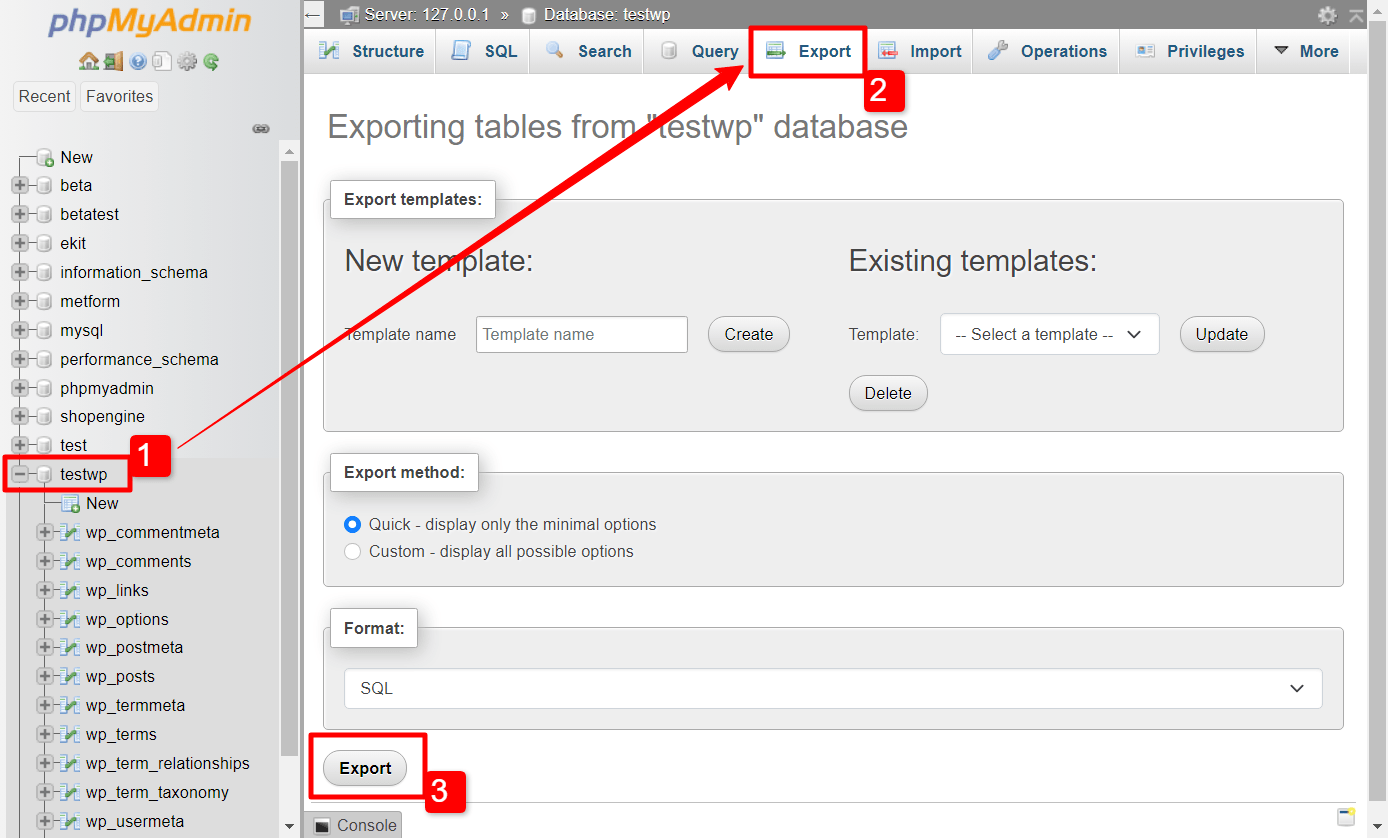
Krok 2: Wprowadź zmiany w pliku SQL
Następnie musisz zastąpić lokalne adresy URL nazwą domeny, którą wybrałeś dla swojej witryny.
- Otwórz plik SQL w Notatniku.
- Znajdź i zamień termin „localhost” na nazwę domeny.
- Zapisz zmiany i zamknij plik.
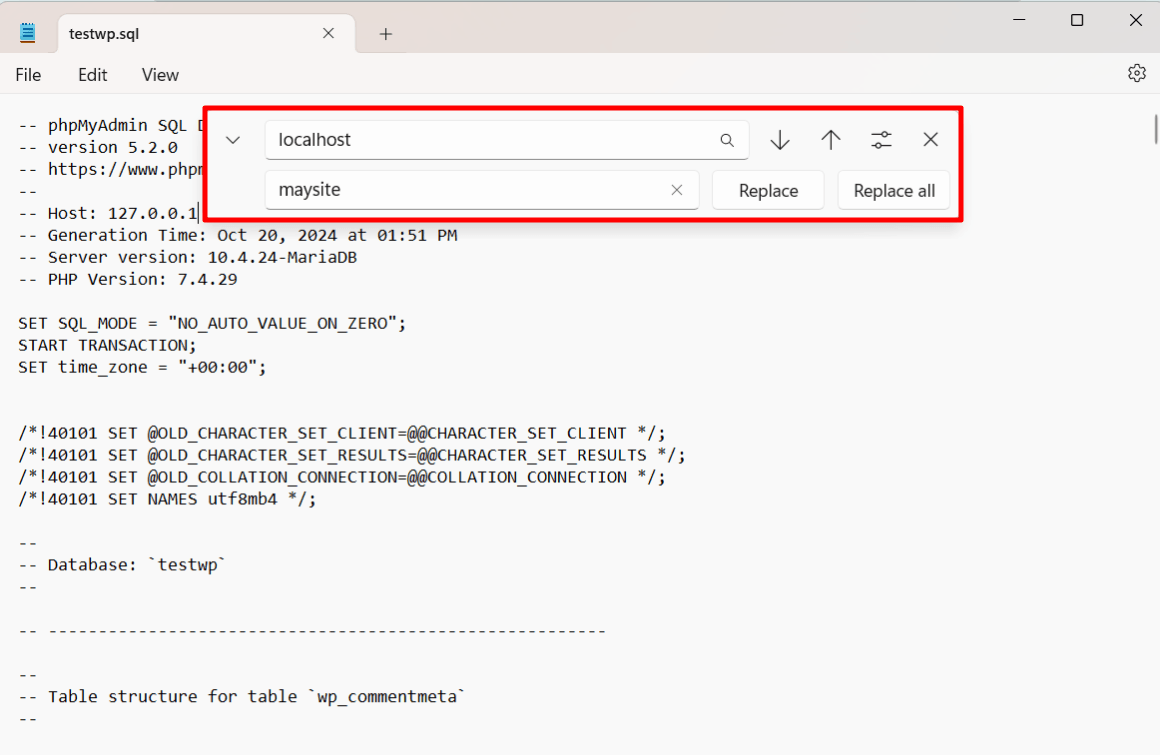
Krok 3: Utwórz nową bazę danych na swoim serwerze produkcyjnym
Po wykupieniu usługi hostingowej otrzymasz dostęp do panelu sterowania swoją witryną internetową o nazwie „cPanel”.
- Zaloguj się do cPanel swojego dostawcy hostingu.
- Utwórz nową bazę danych (upewnij się, że nazwa bazy danych nie przekracza 60 znaków).
- Dodaj nowego użytkownika bazy danych (użytkownika MySQL).
- Przypisz użytkownika do bazy danych ze wszystkimi uprawnieniami.
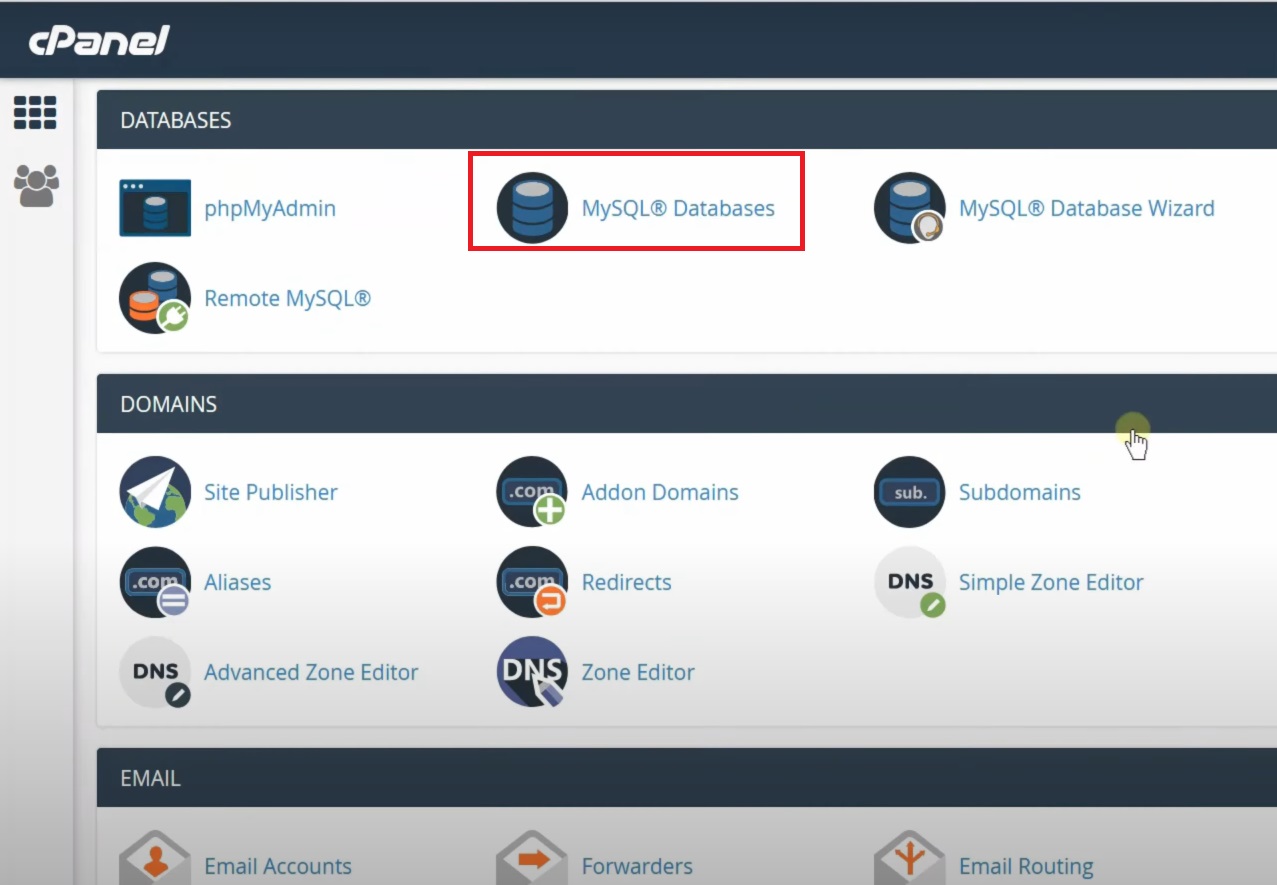
Krok 4: Importuj lokalną bazę danych na serwer produkcyjny
Teraz musisz zaimportować bazę danych swojej lokalnej witryny WordPress na serwer hostingu na żywo. To jest podstawowa część przenoszenia Twojej witryny.
- Otwórz phpMyAdmin w cPanel swojego hostingu.
- Wybierz nową bazę danych, którą utworzyłeś i kliknij „Importuj”.
- Prześlij plik .sql plik wyeksportowany z XAMPP.
Krok 5: Zaktualizuj wp-config.php plik
W tym kroku skonfigurujesz swoją aktywną witrynę WordPress przy użyciu pliku wp-config.php.
- W kliencie FTP znajdź plik wp-config.php.
- Zaktualizuj nazwę bazy danych, użytkownika i hasło, aby odpowiadały nowej bazie danych na serwerze produkcyjnym.
To wszystko. Udało Ci się pomyślnie przenieść swoją witrynę z lokalnego hosta Xampp na serwer WordPress live.
Metoda 2: Jak przenieść witrynę WordPress z lokalnego WP do hosta na żywo
Local WP to stosunkowo nowe, ale przyjazne użytkownikowi rozwiązanie localhost dostosowane specjalnie do WordPressa. Oto jak przenieść witrynę z Local WP na serwer live.
Krok 1: Eksportuj pliki z lokalnego WP
W lokalnym WP najpierw musisz wyeksportować pliki swojej witryny.
- Otwórz Local WP i przejdź do witryny, którą chcesz przenieść.
- Kliknij opcję „Eksportuj” i wybierz format eksportu witryny.
- Pobierz pliki witryny i bazę danych jako plik .zip.
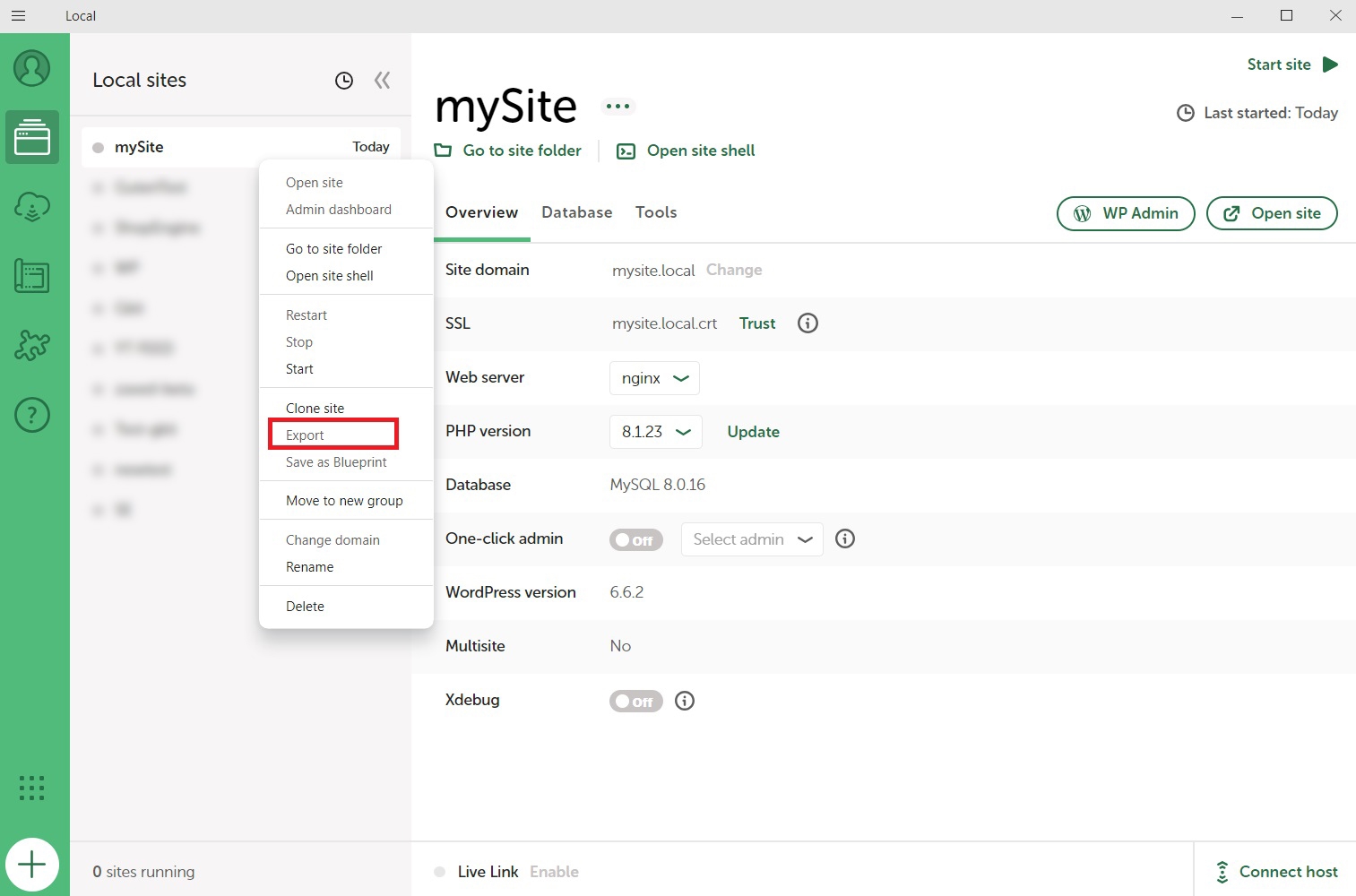
Krok 2: Utwórz nową bazę danych na swoim serwerze produkcyjnym
Po wykupieniu usługi hostingowej otrzymasz dostęp do panelu sterowania swoją witryną internetową o nazwie „cPanel”.
- W cPanelu swojego dostawcy hostingu utwórz nową bazę danych.
- Dodaj nowego użytkownika bazy danych MySQL.
- Przypisz użytkownika do bazy danych i nadaj mu wszystkie uprawnienia.
Krok 3: Prześlij pliki i zaimportuj bazę danych na serwer produkcyjny
Teraz nadszedł czas na przeniesienie plików z lokalnej witryny WordPress na serwer produkcyjny.
- Wyciągnij .zamek błyskawiczny plik, który pobrałeś.
- W panelu cPanel swojego hostingu otwórz phpMyAdmin.
- Zaimportuj lokalny plik bazy danych z .zamek błyskawiczny falcówka.
Krok 4: Zmień adresy URL witryny dla domeny witryny na żywo
Adresy URL na Twoim lokalnym hoście nie są takie same jak na żywo. Musisz więc zastąpić lokalne adresy URL zgodnie z nazwą domeny swojej witryny.
Możesz zastąpić adresy URL, uruchamiając zapytania SQL lub korzystając z wtyczki WordPress.
Przetestuj swoją witrynę na żywo pod kątem błędów
Po przeniesieniu witryny na serwer produkcyjny ważne jest, aby przeprowadzić jego dokładną kontrolę, aby mieć pewność, że wszystko działa prawidłowo.
Zacznij od przetestowania wszelkich uszkodzone linki Lub brakujące obrazyponieważ można je łatwo przeoczyć podczas migracji.
Sprawdź również, czy wszystkie adresy URL są poprawne, zwłaszcza jeśli musiałeś zastąpić adresy localhost.
Nie zapomnij sprawdzić, czy Twój wtyczki i motywy działają prawidłowo i że nie ma problemów z połączeniem z bazą danych. Poświęcenie czasu na przetestowanie witryny zapewnia, że jest ona w pełni funkcjonalna i gotowa dla odbiorców.
Podsumowanie
Migracja witryny WordPress z lokalnej konfiguracji na serwer produkcyjny może na początku wydawać się czasochłonna i zniechęcająca, ale przy zastosowaniu odpowiednich kroków jest o wiele łatwiejsza niż się wydaje.
Niezależnie od tego, czy używasz XAMPP czy Local WP, najważniejsze rzeczy, o których należy pamiętać, to tworzenie kopii zapasowej witryny, prawidłowe konfigurowanie bazy danych i dokładne testowanie pod kątem wszelkich problemów po jej uruchomieniu. Postępując zgodnie z tą procedurą, Twoja witryna WordPress będzie działać płynnie w mgnieniu oka!

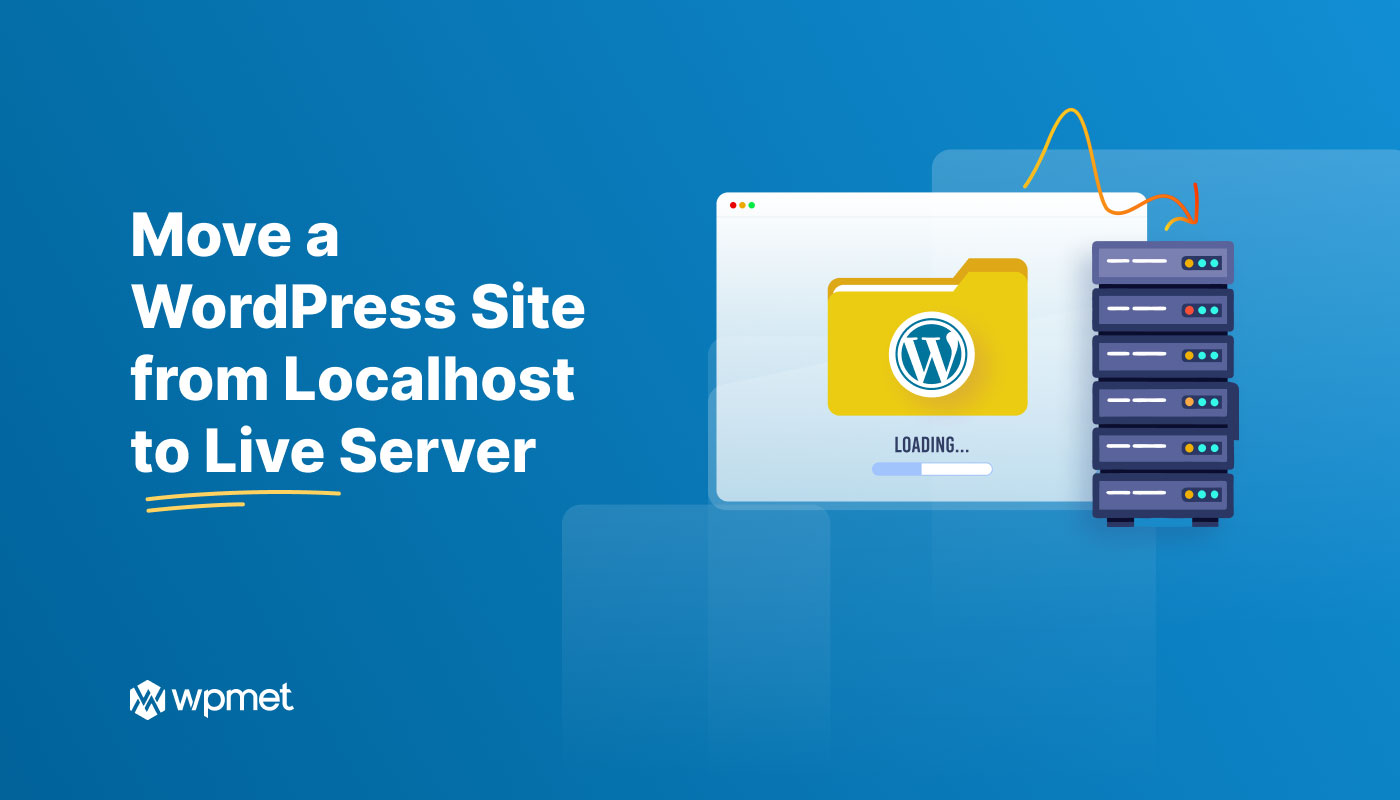
Dodaj komentarz